MSVCP140.dll bị thiếu trên Windows là một trong số những tình trạng lỗi phổ biến nhất khi bạn đang cố mở một ứng dụng bất kỳ như Skype, WAMP Server hay một số trò chơi cụ thể. Vậy làm sao để sửa lỗi MSVCP140.dll is missing trên hệ điều hành Windows 10, 7?
Nếu bạn đang sử dụng máy tính Windows và đột nhiên gặp lỗi “msvcp140.dll is missing” thì cũng đừng lo lắng. Theo dõi bài viết dưới đây của Hoamitech.com để cập nhật những cách Sửa Lỗi MSVCP140.dll Is Missing Trên Máy Tính Windows 10, 7 Hiệu Quả, Mới Nhất 2024 ngay hôm nay nhé!
Nội Dung Chính
Lỗi MSVCP140.dll là gì?
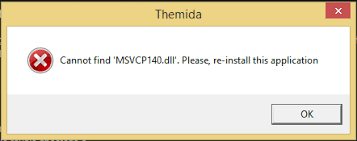
Lỗi MSVCP140.dll is missing xảy ra khi tệp tin MSVCP140.dll đang có vấn đề. Mặc dù đây không phải là một file hệ thống thiết yếu của Windows, nhưng tệp tin này vẫn cần thiết để chạy chương trình được phát triển bởi Visual C++.
Những thông báo khi máy tính xuất hiện lỗi:
- The code execution cannot proceed because MSVCP140.dll was not found. Reinstalling the program may fix this problem.
- The program can’t start because MSVCP140.dll is missing from your computer. Try reinstalling the program to fix this problem.
- Error loading MSVCP140.dll. The specified module could not be found.
- There was a problem starting MSVCP140.dll. The specified module could not be found.
Bổ sung file MSVCP140.dll mới
Nếu như tệp msvcp140.dll có vấn đề thì việc hiệu quả nhất để khắc phục lỗi này đó là bổ sung file mới.
Bước 1: Truy cập trang web tải file msvcp140.dll: https://www.dll-files.com/msvcp140.dll.html .
Tìm tệp thích hợp cho hệ thống máy tính của bạn. Bạn cần chú ý xem đó là loại tệp 32 bit hay 64 bit và ngôn ngữ sử dụng. Sau đó nhấp vào Download.
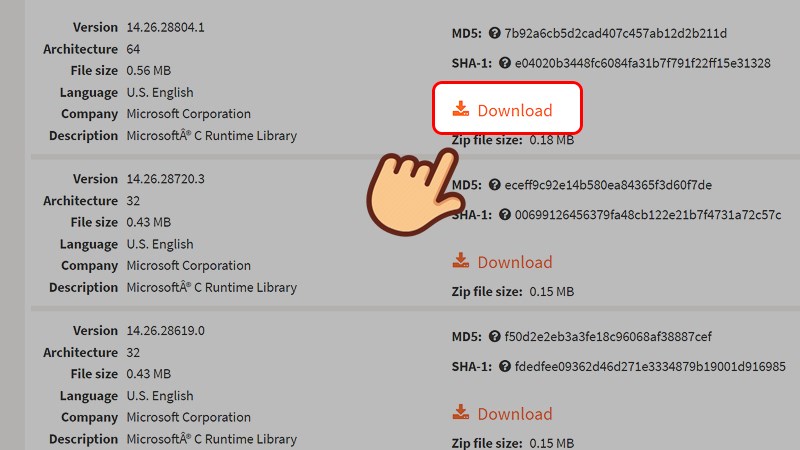
Bước 2: Giải nén file mà bạn vừa tải về và copy file msvcp140.dll.
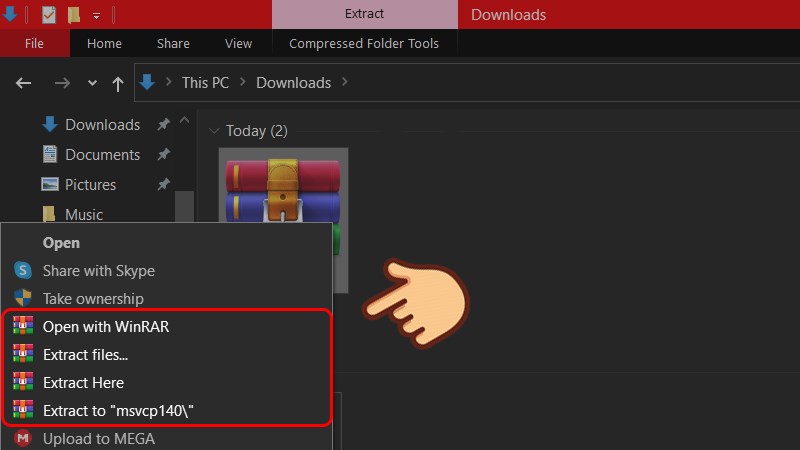
Bước 3: Điều hướng tới thư mục C:\Windows. Sau đó dán file vừa tải về vào một trong hai thư mục là System32 hoặc SysWOW64.
Lưu ý: Nếu bạn tải xuống phiên bản dành cho 32-bit thì hãy bỏ file msvcp140.dll vào thư mục System32. Còn sử dụng phiên bản dành cho phiên bản 64 bit thì hãy bỏ vào thư mục SysWOW64. Trong trường hợp không biết bỏ vào thư mục nào cho chính xác, thì bạn hãy để file msvcp140.dll vào cả hai thư mục System32 và SysWOW64.
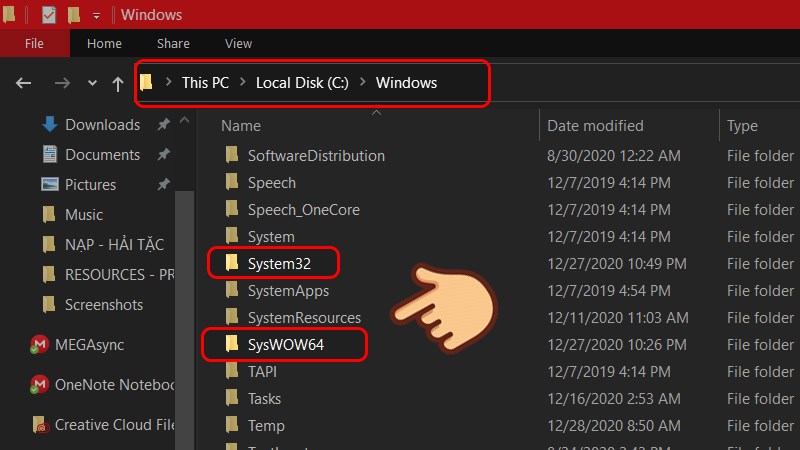
Bước 4: Khởi động lại chương trình đã thông báo lỗi để kiểm tra xem sự cố đã được khắc phục hay chưa.
Cập nhật chương trình Microsoft Visual C++
Tệp MSVCP140.dll thuộc gói Visual C ++ Redistributable cho Visual Studio 2015 Package. Thông thường, file này sẽ tự động được cài đặt khi bạn cài Windows. Nhưng nếu như tệp bị hỏng thì sẽ xuất hiện thông báo lỗi msvcp140.dll missing. Bạn có thể giải quyết vấn đề này bằng cách cài đặt lại gói Microsoft Visual C ++ Redistributable.
Bước 1: Truy cập trang web: https://www.microsoft.com/en-us/download/details.aspx?id=53840
Sau đó lựa chọn ngôn ngữ và nhấp vào Download.
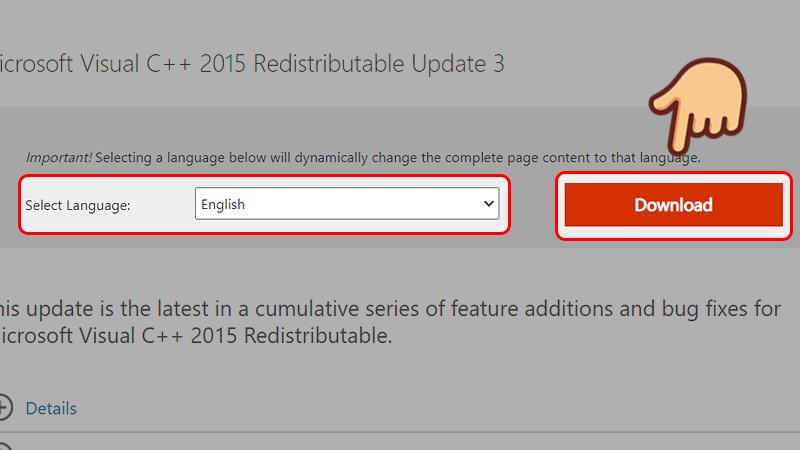
Bước 2: Lựa chọn tệp thích hợp cho hệ thống của bạn và sau đó nhấp vào Next. Hoặc bạn có thể chọn tải xuống cả 2 và cài đặt chúng.
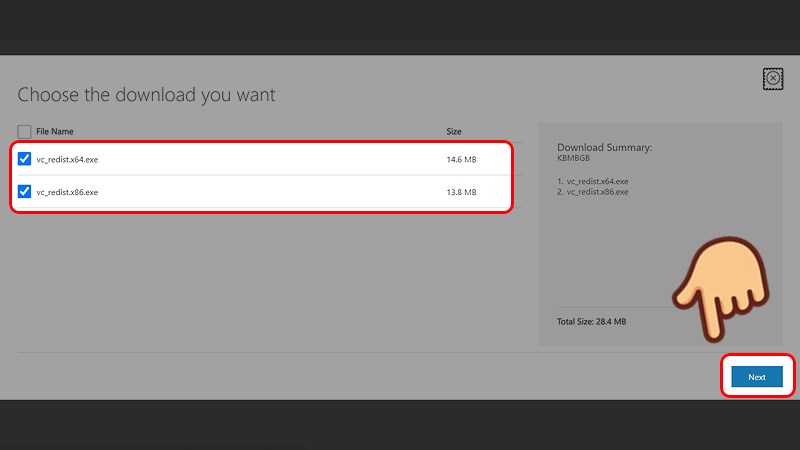
Bước 3: Nhấn đúp chuột vào tệp vừa tải về và làm theo hướng dẫn để cài đặt.
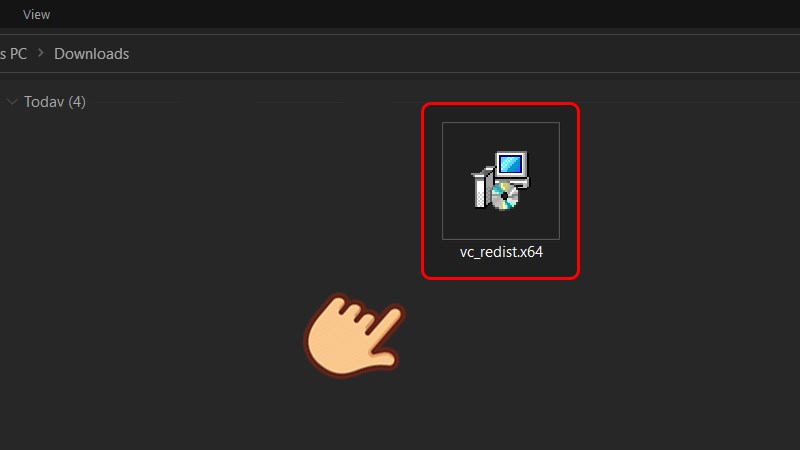
Bước 4: Khởi động lại máy tính của bạn và khởi chạy lại chương trình xảy ra lỗi để kiểm tra xem sự cố đã được xử lý hay chưa.
Sao chép file MSVCP140.dll từ một máy tính khác
Nếu như máy tính của bạn bè hoặc người thân đang chạy cùng hệ điều hành với bạn nhưng không gặp phải vấn đề này, bạn có thể thử sao chép tệp từ máy tính của họ rồi dán nó vào máy tính để sửa lỗi.
Bước 1: Tìm một chiếc máy tính khác sử dụng cùng một hệ điều hành với máy tính của bạn.
Lưu ý: Hai máy tính phải giống nhau về hệ điều hành (Windows 10/8.1/7) và phiên bản (32 bit/64 bit).
Bước 2: Trên máy tính đó, bạn mở This PC và hãy điều hướng đến thư mục C:\Windows\System32 hoặc C:\Windows\SysWOW64 và sao chép file tại đó vào một thiết bị lưu trữ bên ngoài.
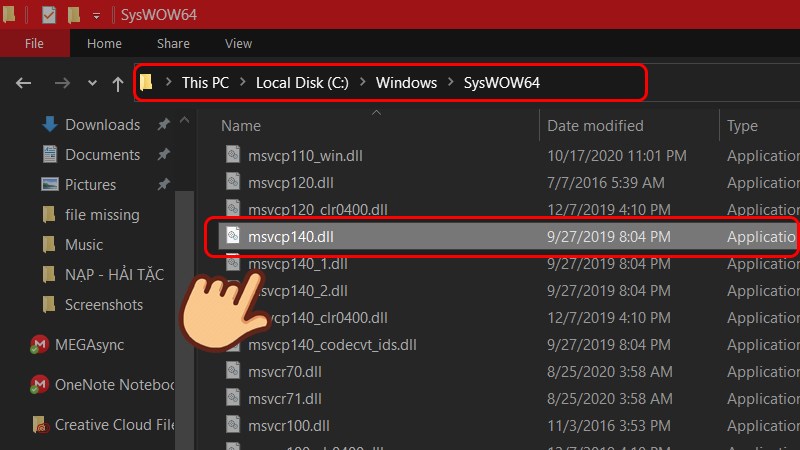
Bước 3: Dán tệp đã sao chép vào cùng một vị trí (C:\Windows\System32 hoặc C:\Windows\SysWOW64) trên máy tính bị lỗi của bạn.
Bước 4: Khởi động lại chương trình đã thông báo lỗi để kiểm tra xem sự cố đã được khắc phục hay chưa.
Cài đặt lại chương trình bị lỗi thiếu file Msvcp140.dll
Bước 1: Nhấn phím Windows + R để mở hộp thoại Run và nhập appwiz.cpl vào hộp rồi nhấn OK để mở Programs and Features.
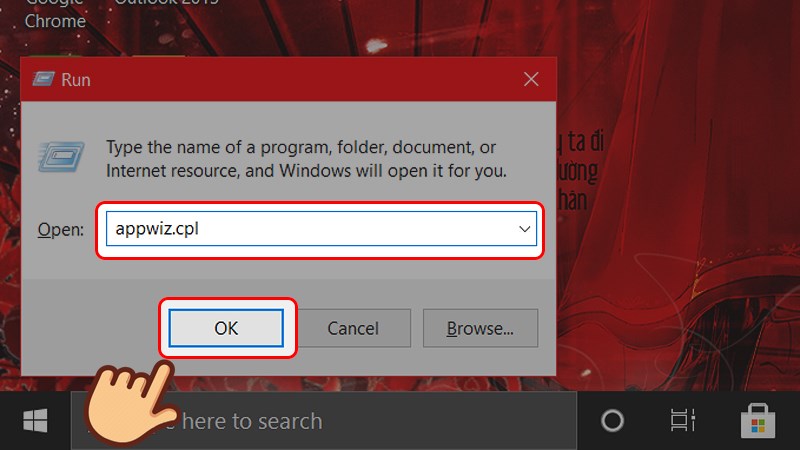
Bước 2: Nhấn chuột phải vào chương trình đã báo lỗi và chọn Uninstall.
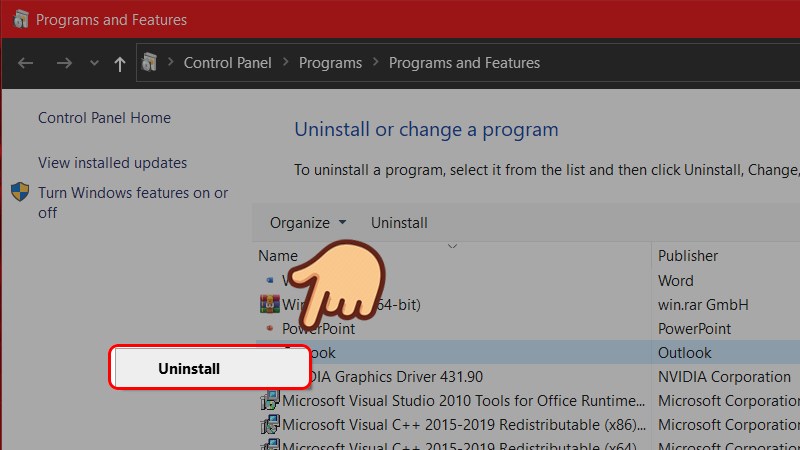
Bước 3: Khởi động lại máy tính của bạn và sau đó cài đặt lại chương trình.
Bước 4: Khởi chạy chương trình để kiểm tra xem lỗi này có còn tồn tại hay không.
Chạy chương trình quét virus cho hệ thống của bạn
Lỗi MSVCP140.dll missing có thể được gây ra bởi các loại virus máy tính làm cho bạn không thể tìm thấy tệp. Do đó, bạn có thể thực hiện quét virus cho máy tính của mình bằng công cụ Windows Defender có sẵn trên máy.
Bước 1: Mở Windows Settings bằng phím tắt Windows + I và nhấn vào Update & Security.
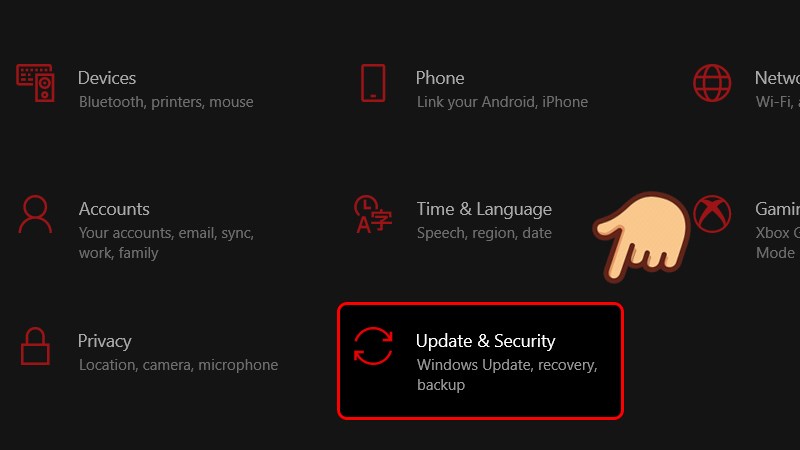
Bước 2: Nhấn vào Windows Security và sau đó nhấp vào Virus & threat protection bên dưới Protection areas.
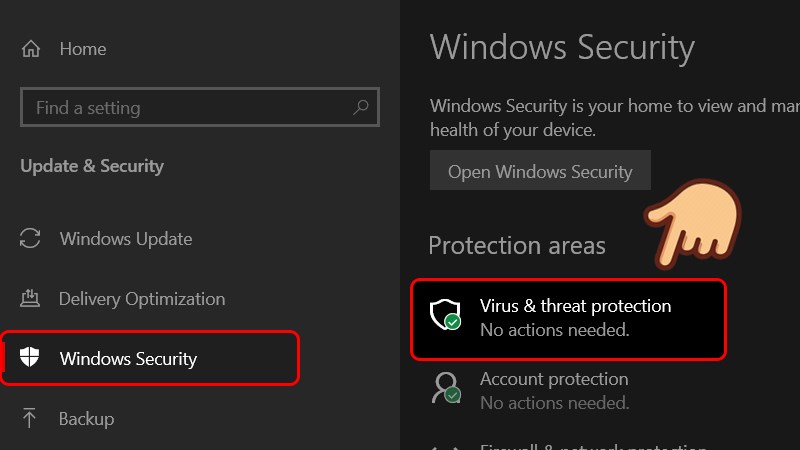
Bước 3: Trong cửa sổ pop up mới hiện ra nhấp vào tùy chọn Scan options.
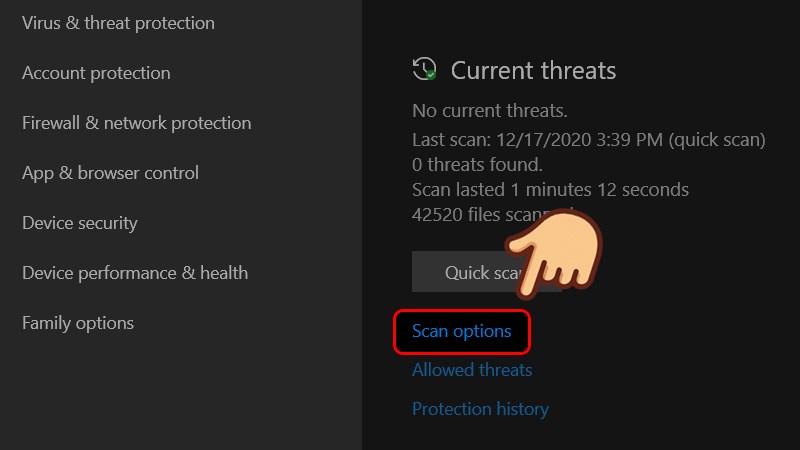
Bước 4: Chọn Full scan và chọn Scan now.
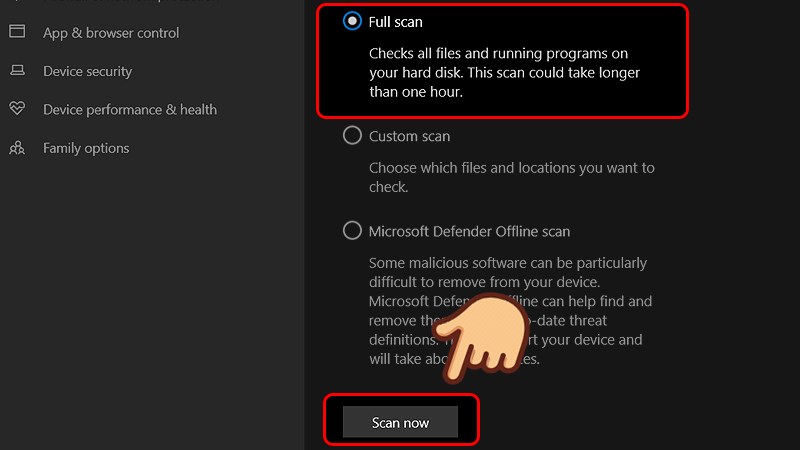
Bước 5: Chờ cho đến khi quá trình này được hoàn tất. Sau đó nó sẽ hiển thị cho bạn biết rằng máy tính của bạn có virus hoặc malware hay không. Nếu có, hãy sử dụng Windows Defender để sửa lỗi.
Bước 6: Khởi động lại máy tính của bạn và kiểm tra xem lỗi MSVCP140.dll đã biến mất hoàn toàn hay chưa.
Đọc thêm: Lỗi màn hình xanh Win 10 | Nguyên nhân và cách khắc phục
Kết luận
Trên đây là 5 cách giúp bạn sửa lỗi MSVCP140.dll is missing from your computer….trên hệ điều hành Windows 10, 7 mới nhất 2024. Hy vọng với những cách làm này bạn sẽ khắc phục tình trạng lỗi này thành công và không còn lo lắng về chúng nữa.
Nếu bạn vẫn đang loay hoay tìm giải pháp hay sau khi đọc bài viết nhưng vẫn chưa thực hiện được thì hãy comment ngay dưới bài viết này. Hoamitech.com sẽ hỗ trợ giải đáp thông tin nhanh nhất đến các bạn!





![Download Adobe Photoshop CC Portable 2020 Miễn Phí mới [hienthinam]]](https://hoamitech.com/wp-content/uploads/2022/03/photoshop-cc-2020-portable-120x86.jpg)

![Chia sẻ link nhóm kín Telegram giúp chống tối cổ mới nhất [hienthinam]](https://hoamitech.com/wp-content/uploads/2022/01/chia-se-link-nhom-kin-telegram-120x86.jpg)

![Hướng dẫn cách Update và tắt Update IDM đơn giản nhất [2021]](https://hoamitech.com/wp-content/uploads/2021/06/update-idm-120x86.jpg)




